
- WordPress 基礎
- WordPress - 首頁
- WordPress - 概述
- WordPress - 安裝
- WordPress - 儀表盤
- WordPress 設定
- WordPress - 常規設定
- WordPress - 寫作設定
- WordPress - 閱讀設定
- WordPress - 討論設定
- WordPress - 媒體設定
- WordPress - 永久連結設定
- WordPress - 外掛設定
- WordPress 分類
- WordPress - 新增分類
- WordPress - 編輯分類
- WordPress - 刪除分類
- WordPress - 排序分類
- WordPress 媒體
- WordPress - 媒體庫
- WordPress - 新增媒體
- WordPress - 插入媒體
- WordPress - 編輯媒體
- WordPress 頁面
- WordPress - 新增頁面
- WordPress - 釋出頁面
- WordPress - 編輯頁面
- WordPress - 刪除頁面
- WordPress 標籤
- WordPress - 新增標籤
- WordPress - 編輯標籤
- WordPress - 刪除標籤
- WordPress 連結
- WordPress - 新增連結
- WordPress - 編輯連結
- WordPress - 刪除連結
- WordPress 評論
- WordPress - 新增評論
- WordPress - 編輯評論
- WordPress - 稽核評論
- WordPress 外掛
- WordPress - 檢視外掛
- WordPress - 安裝外掛
- WordPress - 自定義外掛
- WordPress 使用者
- WordPress - 使用者角色
- WordPress - 新增使用者
- WordPress - 使用者頭像
- WordPress - 編輯使用者
- WordPress - 刪除使用者
- WordPress - 個人資料
- WordPress 外觀
- WordPress - 主題管理
- WordPress - 自定義主題
- WordPress - 小工具管理
- WordPress - 背景
- WordPress 高階
- WordPress - 主機遷移
- WordPress - 版本更新
- WordPress - 垃圾郵件防護
- WordPress - 備份與恢復
- WordPress - 最佳化
- WordPress - 重置密碼
- WordPress 有用資源
- WordPress - 問答
- WordPress - 快速指南
- WordPress - 有用資源
- WordPress - 討論
WordPress - 媒體庫
本章我們將學習WordPress中的媒體庫。媒體庫包含您可以上傳並新增到內容中的影像、音訊、影片和檔案,用於撰寫文章或頁面。如果不需要,您可以在此處檢視、新增、編輯或刪除任何與媒體相關的物件。
以下是瞭解媒體庫的步驟。
步驟 (1) − 在WordPress中點選媒體 → 庫。

步驟 (2) − 您可以檢視影像、音訊、影片等媒體檔案。點選新增媒體按鈕。
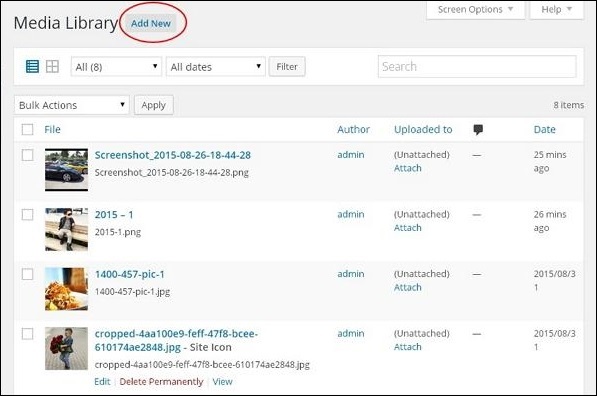
步驟 (3) − 將顯示上傳新媒體頁面。您可以在下一章學習如何新增媒體。

步驟 (4) − 您將看到如下截圖所示的工具欄。

出現的各個選項卡具有以下功能:
列表檢視 − 以列表形式顯示影像和影片。
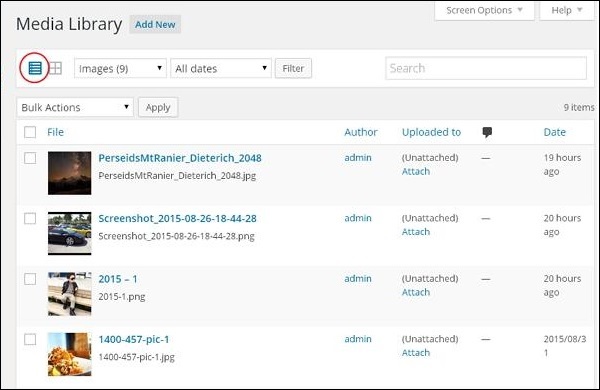
網格檢視 − 如以下螢幕所示,以網格格式顯示所有影像。
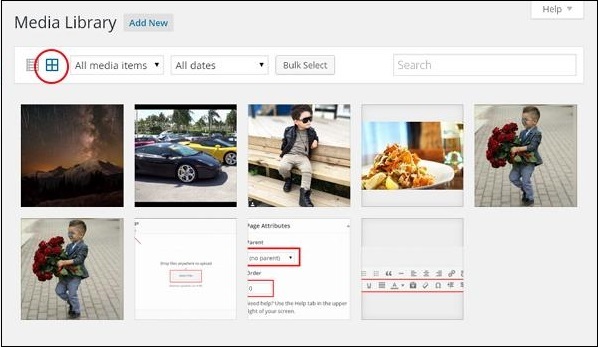
篩選影像和影片 − 篩選影像和影片。
搜尋框 − 透過在框中輸入名稱來幫助搜尋特定影像。
廣告
